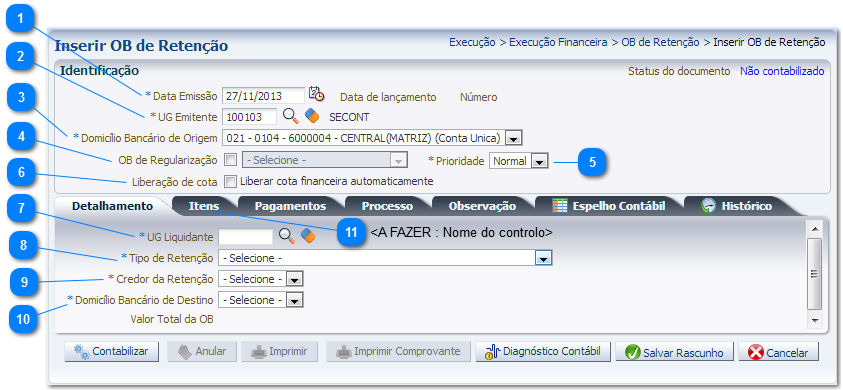Mudanças entre as edições de "Inserir OB de Retenção"
De Wiki Siafe-AL
| Linha 12: | Linha 12: | ||
|align="center"| 1 | |align="center"| 1 | ||
|align="center"| Data de Emissão | |align="center"| Data de Emissão | ||
| − | |align="left"| Informe ou selecione a data de emissão da OB de | + | |align="left"| Informe ou selecione a data de emissão da OB de retenção clicando sobre o ícone calendário.<br/> |
<!---------------------------------------------------------------> | <!---------------------------------------------------------------> | ||
|- | |- | ||
|align="center"| 2 | |align="center"| 2 | ||
|align="center"| UG Emitente | |align="center"| UG Emitente | ||
| − | |align="left"| Informe ou selecione a UG Emitente da ordem bancária de | + | |align="left"| Informe ou selecione a UG Emitente da ordem bancária de retenção clicando sobre o ícone lupa.<br/> |
<!---------------------------------------------------------------> | <!---------------------------------------------------------------> | ||
|- | |- | ||
| Linha 32: | Linha 32: | ||
|align="center"| 5 | |align="center"| 5 | ||
|align="center"| Prioridade | |align="center"| Prioridade | ||
| − | |align="left"| Escolha a prioridade da OB de | + | |align="left"| Escolha a prioridade da OB de rtenção (alta/baixa)0.<br/> |
<!---------------------------------------------------------------> | <!---------------------------------------------------------------> | ||
|- | |- | ||
| Linha 41: | Linha 41: | ||
|- | |- | ||
|align="center"| 7 | |align="center"| 7 | ||
| − | |align="center"| Aba | + | |align="center"| UG Liquidante |
| − | |align="left"| Selecione a aba | + | |align="left"| Informe ou selecione a UG liquidante.<br/> |
| + | <!---------------------------------------------------------------> | ||
| + | |- | ||
| + | |align="center"| 8 | ||
| + | |align="center"| Tipo de Retenção | ||
| + | |align="left"| Escolha o tipo de retenção.<br/> | ||
| + | <!---------------------------------------------------------------> | ||
| + | |- | ||
| + | |align="center"| 9 | ||
| + | |align="center"| Credor de Retenção | ||
| + | |align="left"| Selecione o credor de retenção.<br/> | ||
| + | <!---------------------------------------------------------------> | ||
| + | |- | ||
| + | |align="center"| 10 | ||
| + | |align="center"| Domicílio Bancário de Destino | ||
| + | |align="left"| Escolha o domicílio bancário de destino.<br/> | ||
| + | <!--------------------------------------------------------------->|- | ||
| + | |align="center"| 11 | ||
| + | |align="center"| Aba Itens | ||
| + | |align="left"| Selecione a aba itens.<br/> | ||
<!---------------------------------------------------------------> | <!---------------------------------------------------------------> | ||
|} | |} | ||
Edição das 16h59min de 27 de novembro de 2013
Passo a passo
| Sequência | Campo | Descrição |
|---|---|---|
| 1 | Data de Emissão | Informe ou selecione a data de emissão da OB de retenção clicando sobre o ícone calendário. |
| 2 | UG Emitente | Informe ou selecione a UG Emitente da ordem bancária de retenção clicando sobre o ícone lupa. |
| 3 | Domicílio Bancário de Origem | Escolha o domicílio bancário de origem. |
| 4 | OB de Regularização | Assinale se a OB é de regularização e selecione a situação da mesma. |
| 5 | Prioridade | Escolha a prioridade da OB de rtenção (alta/baixa)0. |
| 6 | Liberação de Cota | Assinale para liberar a cota financeira automaticamente. |
| 7 | UG Liquidante | Informe ou selecione a UG liquidante. |
| 8 | Tipo de Retenção | Escolha o tipo de retenção. |
| 9 | Credor de Retenção | Selecione o credor de retenção. |
| 10 | Domicílio Bancário de Destino | Escolha o domicílio bancário de destino. |
| 11 | Aba Itens | Selecione a aba itens. |